Shell编程(week4_day2)--技术流ken
本节内容
1. shell变量简介
2. 定义变量
3. 使用变量
4. 修改变量的值
5. 单引号和双引号的区别
6. 将命令的结果赋值给变量
7. 删除变量
8. 变量类型
9. 特殊变量列表
10. 退出状态
11. shell表达式与运算符
11.1 条件表达式
11.2 整数比较符
11.3 字符串比较符
11.4 文件测试
11.5 布尔运算符
11.6 逻辑判断符
11.7 整数运算
11.8 其他运算工具
11.9 shell括号用途总结
shell变量简介
变量是任何一种编程语言都必不可少的组成部分,变量用来存放各种数据。脚本语言在定义变量时通常不需要指明类型,直接赋值就可以,Shell 变量也遵循这个规则。
在 Bash shell 中,每一个变量的值都是字符串,无论你给变量赋值时有没有使用引号,值都会以字符串的形式存储。
这意味着,Bash shell 在默认情况下不会区分变量类型,即使你将整数和小数赋值给变量,它们也会被视为字符串,这一点和大部分的编程语言不同。
定义变量
Shell 支持以下三种定义变量的方式:
variable=value
variable='value'
variable="value"
variable 是变量名,value 是赋给变量的值。如果 value 不包含任何空白符(例如空格、Tab缩进等),那么可以不使用引号;如果 value 包含了空白符,那么就必须使用引号包围起来。使用单引号和使用双引号也是有区别的,稍后我们会详细说明。
注意,赋值号的周围不能有空格,这可能和你熟悉的大部分编程语言都不一样。
Shell 变量的命名规范和大部分编程语言都一样:
- 变量名由数字、字母、下划线组成;
- 必须以字母或者下划线开头;
- 不能使用 Shell 里的关键字(通过 help 命令可以查看保留关键字)。
变量定义举例:
url=http://www.baidu.com
time_15_age=18
real_name='ken'
_author="ken"
使用变量
使用一个定义过的变量,只要在变量名前面加美元符号$即可,如:
author="ken"
echo $author
echo ${author}
变量名外面的花括号{ }是可选的,加不加都行,加花括号是为了帮助解释器识别变量的边界,比如下面这种情况:
skill="Java"
echo "I am good at ${skill}Script"
如果不给 skill 变量加花括号,写成echo "I am good at $skillScript",解释器就会把 $skillScript 当成一个变量(其值为空),代码执行结果就不是我们期望的样子了。
推荐给所有变量加上花括号{ },这是个良好的编程习惯。
系统变量
在命令行提示符直接执行 env、set 查看系统或环境变量。env 显示用户环境变量,set 显示 Shell 预先定义好的变量以及用户变量。可以通过 export 导出成用户变量。一些写 Shell 脚本时常用的系统变量:
|
$SHELL |
默认 Shell |
|
$HOME |
当前用户家目录 |
|
$IFS |
内部字段分隔符 |
|
$LANG |
默认语言 |
|
$PATH |
默认可执行程序路径 |
|
$PWD |
当前目录 |
|
$UID |
当前用户 ID |
|
$USER |
当前用户 |
|
$HISTSIZE |
历史命令大小,可通过 HISTTIMEFORMAT 变量设置命令执行时间 |
|
$RANDOM |
随机生成一个 0 至 32767 的整数 |
|
$HOSTNAME |
主机名 |
1.4.2 普通变量与临时环境变量
普通变量定义:VAR=value
临时环境变量定义:export VAR=value
变量引用:$VAR
下面看下他们之间区别:
Shell 进程的环境变量作用域是 Shell 进程,当 export 导入到系统变量时,则作用域是 Shell 进程及其 Shell 子进程,另开shell无效。
修改变量的值
已定义的变量,可以被重新赋值,如:
url="http://www.baidu.com"
echo ${url}
url="http://www.sina.com"
echo ${url}
第二次对变量赋值时不能在变量名前加$,只有在使用变量时才能加$。
单引号和双引号的区别
前面我们还留下一个疑问,定义变量时,变量的值可以由单引号' '包围,也可以由双引号" "包围,它们到底有什么区别呢?不妨以下面的代码为例来说明:
#!/bin/bash
url="http://c.biancheng.net"
website1='C语言中文网:${url}'
website2="C语言中文网:${url}"
echo $website1
echo $website2
运行结果:
C语言中文网:${url}
C语言中文网:http://c.biancheng.net
以单引号' '包围变量的值时,单引号里面是什么就输出什么,即使内容中有变量和命令(命令需要反引起来)也会把它们原样输出。这种方式比较适合定义显示纯字符串的情况,即不希望解析变量、命令等的场景。
以双引号" "包围变量的值时,输出时会先解析里面的变量和命令,而不是把双引号中的变量名和命令原样输出。这种方式比较适合字符串中附带有变量和命令并且想将其解析后再输出的变量定义。
建议:如果变量的内容是数字,那么可以不加引号;如果真的需要原样输出就加单引号;其他没有特别要求的字符串等最好都加上双引号,定义变量时加双引号是最常见的使用场景。
将命令的结果赋值给变量
Shell 也支持将命令的执行结果赋值给变量,常见的有以下两种方式:
variable=`command` variable=$(command)
第一种方式把命令用反引号包围起来,反引号和单引号非常相似,容易产生混淆,所以不推荐使用这种方式;第二种方式把命令用$()包围起来,区分更加明显,所以推荐使用这种方式。
例如,我创建了一个名为 test 的文本文件。下面的代码中,使用 cat 命令将 log.txt 的内容读取出来,并赋值给一个变量,然后使用 echo 命令输出。
[root@ken ~]# echo "this is ken" >test
[root@ken ~]# mes=`cat test`
[root@ken ~]# echo $mes
this is ken
删除变量
使用 unset 命令可以删除变量。语法:
unset variable_name
变量被删除后不能再次使用;unset 命令不能删除只读变量。
举个例子:
#!/bin/bash myUrl="http://see.xidian.edu.cn/cpp/u/xitong/" unset myUrl echo $myUrl
上面的脚本没有任何输出。
定义只读变量
[root@ken ~]# name=ken
[root@ken ~]# readonly name
[root@ken ~]# echo $name
ken
[root@ken ~]# unset name
-bash: unset: name: cannot unset: readonly variable
变量类型
运行shell时,会同时存在三种变量:
1) 局部变量
局部变量在脚本或命令中定义,仅在当前shell实例中有效,其他shell启动的程序不能访问局部变量。
2) 环境变量
所有的程序,包括shell启动的程序,都能访问环境变量,有些程序需要环境变量来保证其正常运行。必要的时候shell脚本也可以定义环境变量。
3) shell变量
shell变量是由shell程序设置的特殊变量。shell变量中有一部分是环境变量,有一部分是局部变量,这些变量保证了shell的正常运行
特殊变量列表(shell变量)
变量 含义 $ 当前脚本的文件名 $n 传递给脚本或函数的参数。n 是一个数字,表示第几个参数。例如,第一个参数是$,第二个参数是$。 $# 传递给脚本或函数的参数个数。 $* 传递给脚本或函数的所有参数。 $? 上个命令的退出状态,或函数的返回值。 $$ 当前Shell进程ID。对于 Shell 脚本,就是这些脚本所在的进程ID。
请看下面的脚本:
#!/bin/bash echo "File Name: $0" echo "First Parameter : $1" echo "First Parameter : $2" echo "Quoted Values: $@" echo "Quoted Values: $*" echo "Total Number of Parameters : $#"
运行结果:
[root@ken ~]# bash test name age
File Name: test
First Parameter : name
First Parameter : age
Quoted Values: name age
Quoted Values: name age
Total Number of Parameters :
退出状态
$? 可以获取上一个命令的退出状态。所谓退出状态,就是上一个命令执行后的返回结果。
退出状态是一个数字,一般情况下,大部分命令执行成功会返回 0,失败返回 1。
不过,也有一些命令返回其他值,表示不同类型的错误。
[root@ken ~]# echo ken
ken [root@ken ~]# echo $? [root@ken ~]# systemctl restart jj
Failed to restart jj.service: Unit not found. [root@ken ~]# echo $?
条件表达式
| 表达式 | 实例 |
|
[ expression ] |
[ 1 -eq 1 ] |
|
[[ expression ]] |
[[ 1 -eq 1 ]] |
|
test expression |
test 1 -eq 1 ,等同于[] |
[root@ken ~]# [ -eq ] && echo "this is true" || echo "this is false"
this is false
[root@ken ~]# [ -eq ] && echo "this is true" || echo "this is false"
this is true
注意:括号中的表达式前后都有空格,否则会报错!
整数比较符
|
比较符 |
描述 | 实例 |
|
-eq, equal |
等于 | [ 1 -eq 1 ] 为true |
|
-ne, not equal |
不等于 | [ 1 -ne 1 ] 为false |
|
-gt, greate than |
大于 | [ 1 -gt 1 ] 为false |
|
-lt, lesser than |
小于 | [ 1 -lt 1 ] 为false |
|
-ge, greate or equal |
大于或者等于 | [ 1 -ge 1 ] 为true |
|
-le, lesser or equal |
小于或者等于 | [ 1 -le 1 ] 为true |
字符串比较符
|
运算符 |
描述 | 实例 |
|
== |
等于 | [ "a" == "a" ] 为true |
|
!= |
不等于 | [ "a" != "a" ] 为false |
| -n |
字符串长度不等于 0 为真 |
VAR1=1;VAR2=""
[ -n "$VAR1" ]为 true [ -n "$VAR2" ]为 false |
|
-z |
字符串长度等于 0 为真 |
VAR1=1;VAR2=""
[ -z "$VAR1" ]为false [ -z "$VAR2" ]为 true |
注意:使用-n 判断字符串长度时,变量要加双引号,养成好习惯,字符串比较时都加上双引号。
# [ -z $a ] && echo yes || echo no
yes
# [ -n $a ] && echo yes || echo no
yes
# 加了双引号才能正常判断是否为空
# [ -z "$a" ] && echo yes || echo no
yes
# [ -n "$a" ] && echo yes || echo no
no
文件测试
|
测试符 |
描述 | 实例 |
|
-e |
文件或者目录存在为真 |
[ -e path ] path 存在为 true |
|
-f |
文件存在为真 |
[ -f file_path ] 文件存在为 true |
|
-d |
目录存在为真 |
[ -d dir_path ] 目录存在为 true |
|
-r |
有读权限为真 | [ -r file_path ]file_path有读权限为真 |
|
-w |
有写权限为真 | [ -r file_path ]file_path有写权限为真 |
|
-x |
有执行权限为真 | [ -r file_path ]file_path有执行权限为真 |
布尔运算符
|
运算符 |
描述 | 实例 |
|
! |
非关系,条件结果取反 |
[ ! 1 -eq 2 ]为true |
|
-a |
和关系,在[]表达式中使用 |
[ 1 -eq 1 -a 2 -eq 2 ]为true 两者都为真才为真 |
|
-o |
或关系,在[]表达式中使用 |
[ 1 -eq 1 -o 2 -eq 1 ]为true 两者有一真则为真 |
逻辑判断符
| 判断符 | 描述 |
实例 |
|
&& |
逻辑和,在[[]]表达式中
或判断表达式是否为真时使用 |
[[ 1 -eq 1 && 2 -eq 2 ]]为 true [ 1 -eq 1 ] && echo 'true',如果&&前面的 表达式为true则执行后面的 |
|
|| |
逻辑或,在[[]]表达式中
或判断表达式是否为真时使用 |
[[ 1 -eq 1 || 2 -eq 1 ]]为 true [ 1 -eq 2 ] || echo 'true',如果||前面的 表达式为false则执行后面的 |
注意:[] 不支持以上两个逻辑判断符,应该使用布尔运算符
整数运算
|
运算符 |
描述 |
|
+ |
加法 |
|
- |
减法 |
|
* |
乘法 |
|
/ |
除法 |
|
% |
取余 |
|
运算表达式 |
实例 |
|
$(()) |
$((1+1)) |
|
$[] |
$[] |
其他运算工具
| 命令 |
描述 |
实例 |
| let |
赋值并运算,支持++、-- |
let VAR=(1+2)*3 ; echo $VAR x=10 ; y=5 let x++;echo $x 每执行一次 x 加 1 let y--;echo $y 每执行一次 y 减 1 let x+=2 每执行一次 x 加 2 let x-=2 每执行一次 x 减 2 |
| expr |
乘法*需要加反斜杠转义\* |
expr 1 \* 2 运算符两边必须有空格 expr \( 1 + 2 \) \* 2 使用双括号时要转义 |
| bc |
计算器,支持浮点运算、平方等 |
bc 本身就是一个计算器,可直接输入命令,进入解释器 echo 1 + 2 |bc 将管道符前面标准输出作为 bc 的标准输入 echo "1.2+2" |bc |
shell括号用途总结
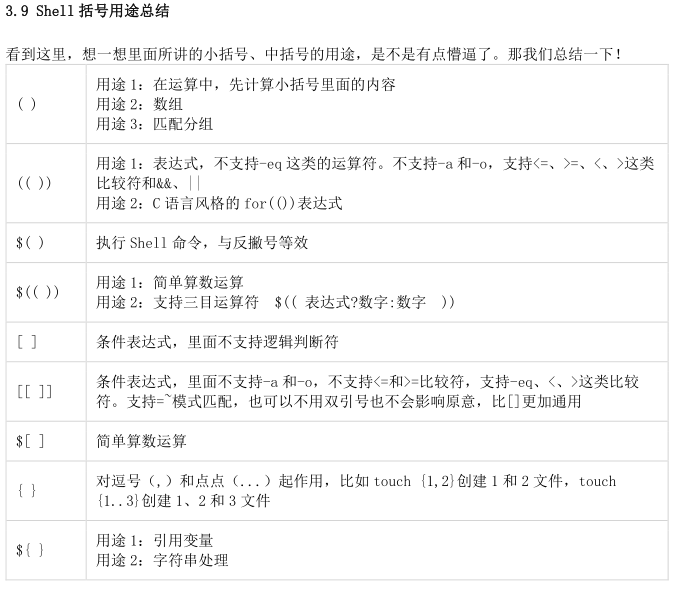
Shell编程(week4_day2)--技术流ken的更多相关文章
- Shell编程(week4_day1)--技术流ken
本节内容 1.shell简介 2. shell分类 3. 查看shell 4. 第一个shell脚本 5. shell编程常用命令 5.1 grep 5.2 cut 5.3 sort ...
- Shell编程(week4_day3)--技术流ken
本节内容 1. shell流程控制 2. for语句 3. while语句 4. break和continue语句 5. case语句 6. shell编程高级实战 shell流程控制 流程控制是改变 ...
- Shell编程(week4_day5)--技术流ken
本节内容 1. 三剑客简介 2. sed命令详解 3. awk命令详解 文本处理三剑客 在 Shell 下使用这些正则表达式处理文本最多的命令有下面几个工具: 命令 描述 ...
- Shell编程(week4_day4)--技术流ken
本节内容 1. shell函数 2. shell正则表达式 shell函数 shell中允许将一组命令集合或语句形成一段可用代码,这些代码块称为shell函数.给这段代码起个名字称为函数名,后续可以直 ...
- tomcat使用详解(week4_day2)--技术流ken
tomcat简介 Tomcat是Apache软件基金会(Apache Software Foundation)的Jakarta 项目中的一个核心项目,由Apache.Sun和其他一些公司及个人共同开发 ...
- zabbix实现百台服务器的自动化监控--技术流ken
前言 最近有小伙伴通过Q联系到我说:公司现在有百多台服务器,想要部署zabbix进行监控,怎么实现自动化全网监控? 本篇博客将讲解一个我工作时做的一个实际项目,现在写出来供大家以后参考使用. 实现自动 ...
- Docker之使用Dockerfile创建定制化镜像(四)--技术流ken
前言 在之前的博客<Docker端口映射及创建镜像演示(二)--技术流ken>,演示了如何使用一个现有容器创建一个镜像,以及镜像在阿里云的上传和下载. 但是这样的镜像有很大的局限性,不能根 ...
- Jenkins+Git+Gitlab+Ansible实现持续集成自动化部署动态网站(二)--技术流ken
项目前言 在上一篇博客<Jenkins+Git+Gitlab+Ansible实现持续化集成一键部署静态网站(一)--技术流ken>中已经详细讲解了如何使用这四个工具来持续集成自动化部署一个 ...
- Jenkins+Git+Gitlab+Ansible实现持续集成自动化部署静态网站(一)--技术流ken
前言 在之前已经写了关于Git,Gitlab以及Ansible的两篇博客<Git+Gitlab+Ansible剧本实现一键部署Nginx--技术流ken>,<Git+Gitlab+A ...
随机推荐
- 删除PeopleSoft Process Scheduler服务器定义
DELETE FROM PS_SERVERDEFN WHERE SERVERNAME= 'PSNT2' ; DELETE FROM PSSERVERSTAT where SERVERNAME = 'P ...
- Javascript Read Excel
本文引用以下路径 https://www.cnblogs.com/liuxianan/p/js-excel.html
- vue单页面应用刷新网页后vuex的state数据丢失的解决方案
1. 产生原因其实很简单,因为store里的数据是保存在运行内存中的,当页面刷新时,页面会重新加载vue实例,store里面的数据就会被重新赋值. 2. 解决思路一种是state里的数据全部是通过请求 ...
- android sdk 历史版本下载地址
https://developer.android.google.cn/studio/archive#android-studio-3-0?utm_source=androiddevtools& ...
- 性能测试学习 第八课--LR12中针对WebServices协议的三种脚本开发模式
一,webservices协议简介 webservices是建立可交互操作的分布式应用程序的新平台,它通过一系列的标准和协议来保证程序之间的动态连接, 其中最基本的协议包括soap,wsdl,uddi ...
- 请输入一个大于7的整数,输出小于k并且至少满足下面2个条件中的1个条件的所有正整数
import java.util.Scanner; /** * @author:(LiberHome) * @date:Created in 2019/3/6 22:06 * @description ...
- 惊奇!用Java也能实现比特币系统
最近区块链技术突然爆火,身边做技术的朋友茶余饭后不谈点区块链什么的都被认为是跟不上时代了,为啥会这样了? 这其实跟比特币价格去年的突飞猛进是分不开的,比特币价格从去年初不到一千美金到今年初最高接近两万 ...
- 使用Nginx做图片服务器时候,配置之后图片访问一直是 404问题解决
我的错误配置是: 服务器文件根地址: 想通过浏览器输入这个地址访问到图片: 但是会发现文件找不到会一直404,原因是根路径配置错误,来看下root路径原理: root 配置的意思是,会在root配置的 ...
- [Swift]LeetCode110. 平衡二叉树 | Balanced Binary Tree
Given a binary tree, determine if it is height-balanced. For this problem, a height-balanced binary ...
- [Swift]LeetCode1025. 除数博弈 | Divisor Game
Alice and Bob take turns playing a game, with Alice starting first. Initially, there is a number N o ...
